Скачивание и установка карт в СитиГиде
Папку с картами можно скачать с того же сайта, что и обновления СитиГида.
- Файлы необходимо распаковать
- Найти в папке Update каталог CGMAPS
- Перенести туда папку под названием SpeedCam.bkm.
- Включить устройство и вставить в него карту памяти.
- Ожидать полной установки ни в коем случае не прерывая процесса.
- Перезагрузить ММС
Читать также: Новый кроссовер за 1200000
Оригинальные карты СитиГида устраивают не всех водителей. Часто они могут быть неполными (особенно в отдаленных регионах), устаревшими или не корректно отражать ситуацию на дороге. Самым распространенным альтернативным вариантом является установка OSM (Open Street Maps) карты. Сделать это можно без прошивки ММС.
- Скачиваем программу СитиГид. Или обновляем ее на Ладе Веста до версии, поддерживающей карты формата Сgnet
- Скачиваем карты OSM с сайта cgmap-osm.ru (качать нужно карты для СитГид) Распаковываем архив на компьютере.
- В папку CGMAPS, которая находится в Update, переносим OSM карты. Если родные карты не нужны их можно удалить.
- Копируем Update на карту памяти и переносим данные в ММС (навигатор должен быть выключен)
- Включаем приложение и выбираем «Полное обновление». Перед этим нужно вручную стереть все старые карты, если ваша версия старше, чем 7.9.7.238. Если же СитиГид на Ладе Веста новый, нужно просто нажать «Обновление».
Эта простая установка хороша также тем, что ее очень просто удалить без каких-либо следов, чтоб программное обеспечение не утратило гарантию.

Несколько способов проложить маршрут
Как и в других системах навигации, маршрут в CityGuide прокладывается из начальной точки в финишную. Он составляется с учетом самого кратчайшего и самого удобного пути, а также позволяет водителю внести собственные коррективы, если ему необходимо по пути заехать на заправку, в магазин или любое другое место.
Проложить маршрут можно одним из следующих способов:
- Впечатав в строку поиска название улицы или населенного пункта;
- Выбрав название стартовой и финишной точки из списка в поиске;
- Указав на сенсорном экране точку нажатием пальца;
- Используя данные истории (если вы раньше уже проделывали этот путь).
FakeHeader
Comments 51
Я имею в виду у меня есть классная прошивка но я что-то очкую её поставить
Правильно очкуете, они только внешне похожи, прошивки и железо на сколько знаю разные
Привет а что будет если на весту поставить грантовскую прошивку
99,9% что она станет кирпичем
Разобрался. С 6 андроидом EasyConnected работает.
Только что сам к этому пришел…
Разобрался. С 6 андроидом EasyConnected работает.
что делал у меня не грузит
EasyConnected 1. Установить на сматфон 2 файла. 2. Разрешить на смартфоне отладку по USB 3. Соединить шнурком смартфон и ММС. 4. На смартфоне дать разрешения (всплывают всякие окна) 5. Для передачи звука на ММС необходимо соединение BT либо шнурком AUX. При BT соединении есть задержка звука при просмотре видео.
До недавнего времени отечественный гигант автомобильного сегмента «АвтоВАЗ» не применял практику установки комплекса мультимедиа в собственные модели, в том числе и LADA Vesta. Но ситуация изменилась, и устройства стали изысканными атрибутами, украшающими интерьер. В отличие от версий ММС, которые широко распространены в иномарках, такие устройства в продуктах отечественного происхождения могут по желанию владельца LADA Vesta прошиваться. Обновление ММС для аудио-комплекса Лада Веста не всегда способно иметь успех.
Сборка магнитолы предполагает присутствие в наличии следующих компонентов:
- семидюймовой панели на сенсорной технологии;
- коммутационного выхода, обладающего USB-разъемом;
- слота под интегрирование SD-носителей;
- модуля «Bluetooth» и пр.
Для чего необходима перепрошивка
Мультимедийное устройство наделено большим функционалом и обладает массой преимуществ. Есть минус, которые заключаются в работе программного обеспечения. Это выражается в том, что сенсор не функционирует, магнитола подвисает. На мониторе проскакивают ошибки, гаснет монитор, самопроизвольно уменьшается или увеличивается звук. Перепрошивкой эти неисправности устраняются. Чтобы программное обеспечение не давало сбоев, необходимо скачать официальную версию пере прошивки, которую устанавливают производители. На данный момент появилась обновленная прошивка. В дополнение к официальной версии прилагается подробное описание с рекомендациями и пошаговая инструкция по выполнению процедуры обновления.
Мощный аудиоплеер
SinglePlayer — мощный аудиоплеер для консолей под управлением WINCE 6.0. Сделан под альтернативную оболочку SingleMenu и NewMenu.
Использование аудиоплеера позволит сделать звучание более интересным (есть эквалайзер). Также в плеере есть интернет радио (точку доступа можно сделать при помощи смартфона). Также радио станции можно прослушивать на смартфоне, а на ММС передавать по bluetooth.
Все возможности плеера:
Как это выглядит на ММС Lada Vesta (автор фото Sardar-Kerimov ):
Скачать на 4PDA или готовую сборку с радио станциями:
Чтобы скачать файлы нужно авторизироваться на сайте
Копирование карт вручную
Смысл в том, чтобы скачать карты дял СитиГИД в формате cgnet (например, отсюда ) на SD карту, а затем скопировать их в папку SDMMCCityGuideCGMaps на мультимедийную систему Весты.
1.
Перед обновлением необходимо завершить работу СитиГИДа. Для этого в режиме «Навигация» нажмите на кнопку «Меню», затем на кнопку «Выход» и подтвердите выход из навигационной программы, нажатием кнопки «Да».
2.
Вставить SD карту с картами в ММС.
- левый верхний край
- правый верхний край
- правый нижний край
- левый нижний край
Затем выбираем раздел «SYSTEM STATUS», откроется страница с основной информацией о системе. Осталось щелкнуть по углам экрана, отступая от краев около 1 см. Последовательность такая же:
- левый верхний край экрана
- правый верхний
- правый нижний
- левый нижний
4.
Открыть «Мой компьютер» (Пуск->Выполнить->написать «» и нажать «Enter»)
5.
Открыть «SDMemory», найти файл с картами, нажать на него до появления меню, выбрать копировать.
6.
Вернуться назад (желтая иконка сверху), открыть «SDMMC» затем «CityGuide» затем «CGMaps», нажать до появления меню на пустом месте окна, выбрать вставить. Дождаться завершения копирования.
7.
Выйти в штатное меню ММС, нажав первую вкладку в трее.
8.
Перезагрузить ММС, удерживая кнопку громкости несколько секунд.
После запуска СитиГИДа новые карты установятся автоматически. Процесс также показан на видео:
Штатная ММС Весты
На всех версиях Весты, за исключением базовой, устанавливается ММС. Авто в минимальной комплектации оснащается только аудиосистемой. Основными функциями ММС являются воспроизведение аудиофайлов со съёмных носителей, прием радиосигнала, навигация, помощь при парковке с воспроизведением видео с камеры заднего вида.
ММС на Ладе Весте находится в центральной верхней части консоли и дополняет обновленный современный дизайн. Система комплектуется неплохой начинкой со следующими характеристиками:
- процесор CSR S3681 B036BK K609B CPU SiRFatlas VI 800mhz Cortex A9;
- ОЗУ Micron D9PSK 2X 256MB DDR3-1600 Clock Rate 800 MHz MT41K128M16JT-125 IT:K;
- внутренняя память 2 ГБ Micron NQ283 NAND FLASH 2gb MT29F2G08ABAEAH4-IT;
- внутренняя память 8 ГБ SDMMC 8GB SAMSUNG KLM8G1WEMB-B031;
- блютус CSR 8311 Bluetooth v4.1 BlueCore CSR8311 QFN Automotive;
- WI FI CSR 6030 Wi-Fi IEEE 802.11b/g and n;
- цифровой декодер видео AKM8859 DIGITAL VIDEO DECODER PAL/SECAM/NTNC AK8859VN;
- аудио AK7757VQ Audio DSP with 24bit 3ch ADC + 4ch DAC + MIC Amp;
- контролер питания MPS MP4570 Automotive Power Systems;
- TPS65150 Low Input Voltage, Compact LCD Bias IC With VCOM Buffer;
- TJA1042 high-speed CAN transceiver;
- контроллер CAN и K-Line Freescale S9S12G96F0CLF;
- контролер Fujitsu 32-bit ARMTM CortexTM-M3 based Microcontroller.
Для управления и воспроизведения файлов используются следующие элементы:
- семидюймовый сенсорный экран;
- клавиша «Mode» – выбор режимов;
- «MUTE» – отключение всех звуков;
- регулировка громкости – однократное нажатие включает или отключает устройство;
- микрофон для возможности разговора по телефону без рук – Handsfree;
- «Reset» – кнопка перезагрузки устройства;
- слот для считывания съемной SD-карты;
- разъем для считывания информации со съёмных носителей USB и подключения различных гаджетов;
- разъем AUX для подключения наушников или внешних звуковых устройств.
Дополнительное управление
Кроме кнопок возле сенсорного экрана управление функциями MMS на Lada Vesta осуществляется с помощью дублирующих кнопок, которые располагаются на рулевом колесе:
- управление уровнем громкости;
- выбор режимов воспроизведения файлов и радио;
- отключение всех звуков;
- кнопка для навигации по папкам и трекам на съёмном носителе, в другом режиме кнопки отвечают за принятие/завершение входящего вызова.
Фото 2 (Дополнительное управление на руле)
Подобное оборудование впервые появилось на автомобилях «АвтоВАЗа». Ранее предлагались штатная аудиосистема и ММС без дублирования на руле. Благодаря этому Веста может конкурировать с бюджетными иномарками этого же класса в примерно одинаковом ценовом сегменте.
Основные возможности
Система объединяет несколько разных устройств, которые должны быть в каждом современном автомобиле. Главное из них – это аудиосистема, состоящая из 7-дюймового сенсорного экрана. Ее особенность – резистивная основа и необходимость нажатия стилусом или другим подобным предметом. Способ ввода – не самый прогрессивный, но в погодных условиях с резкими перепадами температур резистивный экран работает без сбоев. Звук воспроизводится посредством шести динамиков для создания объемного звучания.
Система распознаёт большинство SD и USB накопителей, но с ограничением – на носителе не должно быть больше 1024 файлов и 256 папок. Флешка должна быть отформатирована до версии FAT 16 или 32 с максимальным количеством разделов – 4. Карты, поддерживаемые ММС Лады Весты:
- SDHC не более 32 гигабайт;
- SD не более 4 гигабайт;
- USB 2.0 и 3.0 не более 64 Гб.
Пользователь предупреждается инструкцией, что скорость загрузки зависит от количества файлов на накопителе. В качестве оптимального решения будет носитель, на котором содержатся только аудио и видеофайлы.
Файлы, поддерживаемые ММС:
- кодек аудио WMA, битрейт не более 128 кбит/с, дискретизация 44100 Гц;
- кодек видео WMV3 с частотой кадров 25, битрейт 750 кбит/с.
Перед использованием рекомендуется конвертировать все файлы до нужных параметров. Для этих целей производитель рекомендует бесплатную программу Freemake Video Converter. При воспроизведении стоит учитывать, что файлы будут проигрываться в порядке их записи.
Как запустить Навител на ММС Lada Vesta с версией ПО 4118 и выше

Одной из популярных навигационных программ считается «Навител», поэтому многие владельцы Lada Vesta устанавливают ее на штатную мультимедийную систему (ММС). На ММС с последней версией ПО (27.0.0.4118 и 27.0.0.4119 и выше) порт занят оболочкой, из-за чего «Навител» не находит спутников. Расскажем, как решить эту проблему.
После того, как на Вестах появились динамические линии парковки, использовать ПО Навител стало проблематично. Дело в том, что теперь на COM5 вместе с GPS данными передаются данные этих парковочных линий. И если штатная навигация СитиГИД умеет отфильтровывать GPS данные, то Навител этого делать не умеет. Запустить Навител можно, но для этого потребуются доработки.
Как восстановить прошивку ммс
Чтобы прошить ммс lada vesta требуется карта памяти с определенным набором файлов. Для восстановления понадобится более широкий список принадлежностей:
- переходник usb TTl;
- программное обеспечение putty, которое можно скачать в интернете;
- прошивка.
Для восстановления выполняйте следующие действия:
- Положить файлы прошивки на карту памяти;
- Карту установить в мультимедийное устройство лада веста;
- Устройство демонтировать, разобрать;
- Подвести к разъему подходящие проводки;
- Подсоединить к переходнику;
- Активизировать программное обеспечение, задать настройки в соответствии с персональным сом-портом;
- Кликнуть «открыть»;
- В рамке программного обеспечения нажать клавишу пробела и удерживать;
- Далее активизируйте мультимедиа Lada Vesta;
- На мониторе появляется перечень доступных действий;
- Выбрать пункт под номером четыре: update image from sd/mmccard;
- Затем выбрать первый пункт и ожидать завершения восстановления.
Правила прошивки
Необходимо скачать прошивку мультимедийной системы. После этого можно выполнить алгоритм действий:
Откорректируйте формат карты памяти, переведите её в формат fat
В этом формате на карте сохранятся все файлы, которые потребуются для работы мультимедийного устройства и выполнения процедуры.
Обратите внимание на рабочий стол.
С помощью панели управления выберите файл windows/oem_setting.exe.
Активизируйте update os и система начнет обновление. Одновременно нажмите и удерживайте клавишу регулировки звука.
Если перепрошить ммс на Lada Vesta не выходит, необходимо поменять магнитолу на модель 2din
Такой вариант используется, если нет возможности осуществить раскодирование устройства.
Лада Vesta 2016, двигатель бензиновый 1.6 л., 106 л. с., передний привод, механическая коробка передач — другое

Лада Веста, 2020

Лада Веста, 2020
Комментарии 21
По какой методике устанавливали, будьте добры, ссылку.
На SDmmc ставите navitel, при помощи лаунчера создаёте ярлык. Запускаете, и заходите в Навителе до тех пор, пока не попросит создать атлас. — закрываете Навител. Карты кидаете в папку maps, появится там же где и navitel.Запускаете Навител, создаёте атлас, настраиваете спутники, все — готово.
В комментах ниже ссылку посмотрите
14 ставил 19, откатил обратно на 14.
да я уже понял, просто думал кто то 19 победил(((
14, но и 19 can думаю ситуацию не улучшит, добавляются только динамические полосы, две недели ездил с «кашей» из полос — скинул прошивку обратно.
да не у меня она с завода, на ней навител не хочет работать
Ставите Навител, запускаете, жмёте спутниковую тарелку вверху экрана по центру, жмём настройки, и жмём авто-определение настроек. Ждём и наслаждаемся.
на 14 работает а на 18,19 тормозит
Ставите Навител, запускаете, жмёте спутниковую тарелку вверху экрана по центру, жмём настройки, и жмём авто-определение настроек. Ждём и наслаждаемся.
В 19 прошивке в ком порту идет помесь координат гпс с углом поворота руля. Навител не фильтрует и «осыпается». Ситиг д в курсе, проблем нет. Вот и вся причина.
Пользуясь навителом с 2011 г.5 лет сам обновлялся бесплатноС 16 года не обновляется.Карты так и стоят 16 гПлатить 1000 дорогоНе разу не подводил.в такси работал и на юга несколько раз.все отлично+ ставил с плеймаркета спиткам.антикам.стрелка и тдПоказывают камеры и посты ГАИЕсли есть у кого карты от 17 г кто может поделиться? и версию навитела.
Надо одновременно и Навител и карты ставитьkilosofta.com/navitel-windows-ce.htmlВот тут посмотрите!
Пользуясь навителом с 2011 г.5 лет сам обновлялся бесплатноС 16 года не обновляется.Карты так и стоят 16 гПлатить 1000 дорогоНе разу не подводил.в такси работал и на юга несколько раз.все отлично+ ставил с плеймаркета спиткам.антикам.стрелка и тдПоказывают камеры и посты ГАИЕсли есть у кого карты от 17 г кто может поделиться? и версию навитела.
у яндекса спроси…он найдет…
Пользуясь навителом с 2011 г.5 лет сам обновлялся бесплатноС 16 года не обновляется.Карты так и стоят 16 гПлатить 1000 дорогоНе разу не подводил.в такси работал и на юга несколько раз.все отлично+ ставил с плеймаркета спиткам.антикам.стрелка и тдПоказывают камеры и посты ГАИЕсли есть у кого карты от 17 г кто может поделиться? и версию навитела.
Купил и скачал Версию для (Андроида) для будущей установки на планшет навител 7 или 8 (уже не помню) версию, зарегистрировал на сайте. Раз примерно в пол года захожу и спокойно скачиваю свежие карты. версию навитела тоже тоже бесплатно обновил уже до 9.9.2. никаких проблем не испытываю и дополнительных средств не требуется.вот что написано на сайте:«Уважаемый пользователь!
Рекомендуем своевременно обновлять навигационные карты.Все обновления для Вашего устройства являются бесплатными.
При загрузке карт вручную в Личном Кабинете необходимо затем обновить активационный файл на устройстве.»
платные обновления (500руб/год ) только для автонавигаторов на базе WindowsCEЕсли голова была бы на андроиде можно было бы установить на нее планшетную версию.
источник
Где скачать прошивки
Скачать файлы нужно на официальном сайте дилера или лада.онлайн, где выложена глобальная версия. Чтобы получить доступ к файлам, требуется регистрация на виртуальном портале. Существует несколько прошивок. Файлы скачиваются в зависимости от заводской версии.
Что такое альт меню для лада веста: разновидности
Альт меню для ммс Lada Vesta разнообразно. Оно используется производителем не только для Ваз 2180, но и других моделей. Альтернативное меню позволяет комфортно пользоваться доступными программами, приложениями. Перечень функций, которые заданы в меню, зависят от разнообразия функций, которые заложены в систему.
Существует несколько вариантов альтернативного меню.
Виды
Начальной комплектации.
Меню содержит стандартный набор функций: прослушивание аудио композиций, радио.
Комфортная комплектация.
Акустическая система доработана. Сенсорный экран увеличенный. Система читает несколько форматов файлов, можно просматривать видео.
Люкс комплектация.
Изображение качественное, высокое разрешение, доступ в интернет, доступен просмотр телевизионных программ.
Рейтинговая комплектация.
Помимо перечисленных функций, в меню присутствует навигатор, воспроизведение файлов с нескольких карт памяти, блютуз, подключение смартфона. Можно просматривать фотографии.
Лада Vesta › Бортжурнал › СитиГИД и Навител на родной ММС
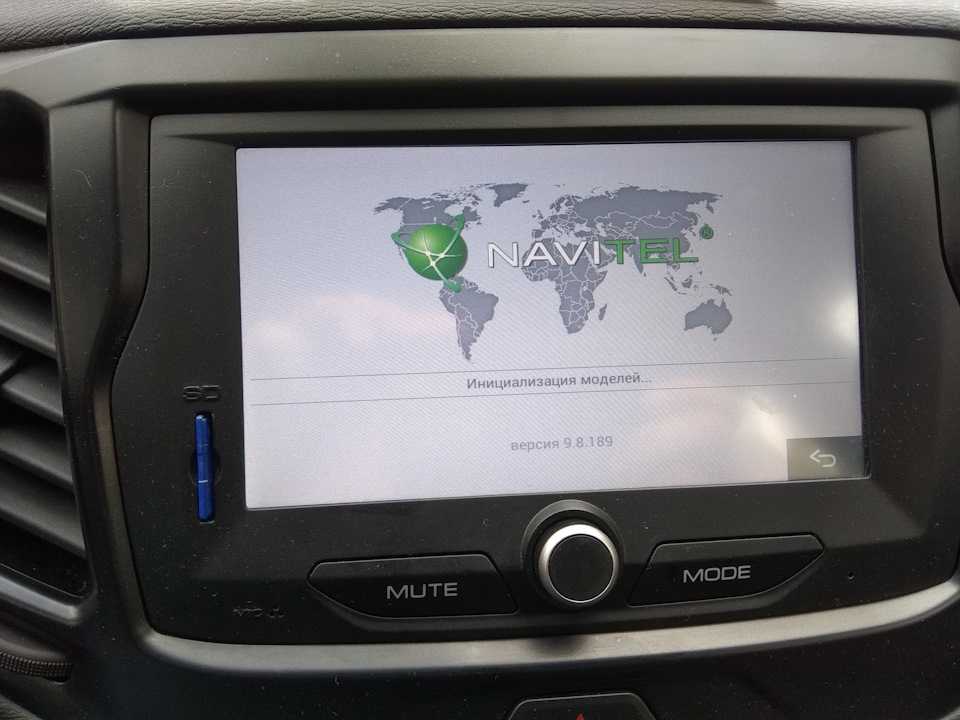
До владения Вестой пользовался из навигационных программ исключительно Навител. Нравилось в нем то, что он официально да ещё и бесплатно поддерживался — куча голосов, обновление камер, и т.п.СитиГИДом всерьез начал пользоваться на Весте, думал пользование им будет хуже, но как ни странно, пользоваться можно.Навител по сравнению с СитиГИДом выше на голову. Навител при прокладке маршрута строит альтернативные пути, указывает необходимость движения по полосам, «интереснее» настаивается, и т.д. От СитиГИДа не ожидал такой подробности карт.Главный минус Навитела это его платность (с 2017 года), на официальном сайте просят 500 рублей. Считаю, что это много.
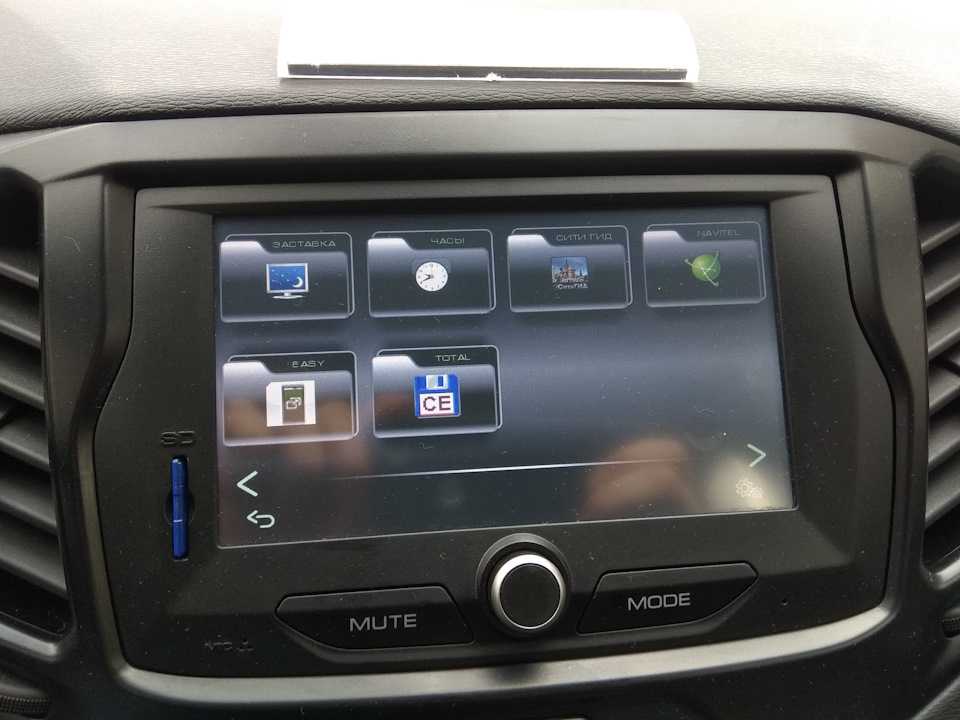
Устанавливал Навител при помощи альтернативного лаунчера, встал как сам Навител, так и карты полностью на ММС. Спутники на Навителе надо активировать вручную, иначе не видит их.Вместе с радио голоса Навитела не работают, с картой памяти голос работает.Получилось, что одновременно стоит и СитиГИД и Навител — пользуйся чем желаешь.
Цена вопроса: 0 ₽ Пробег: 17 000 км
Выводим экран телефона на ММС
EasyConnected или EasyLink — это программа, которая позволяет отображать экран Android-смартфона на ММС (телефон должен быть подключен к ММС через USB).
Порядок запуска EasyConnected
На смартфорне:
- Разрешить установку стороннего ПО: Настройки > Безопасность > Неизвестные источники. Разрешить установку приложений из неизвестных источников.
- Стать «разработчиком»: Настройки > Об устройстве > Номер сборки. Много раз нажимать по этому меню.
- В меню «для разработчиков» включить отладку по USB.
- Установить приложение EasyConnected_V4.6.1.apk .
На магнитоле:
- Скачать EasyConnected для WinCE (ссылка) и скопировать в память магнитолы (см. как выйти на рабочий стол).
- Запустить на ММС EasyConnected и подключить телефон по USB.
Процесс работы EasyConnected показан на видео:
Порядок запуска EasyLink
- Скачать EasyLink. Чтобы скачать файлы нужно авторизироваться на сайте
- Выйти на рабочий стол WinCE и запустить скачанное приложение.
- Подключить Android-смартфон к ММС через USB.
Теперь на экране штатной ММС можно запустить любое приложение со смартфона, работающего на Android.














































